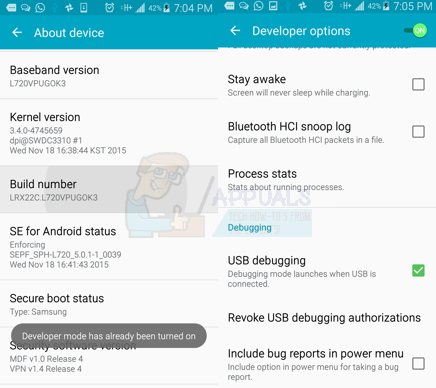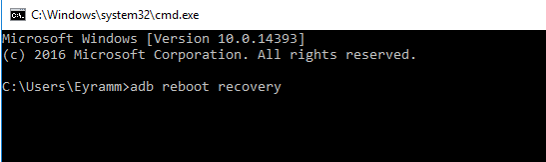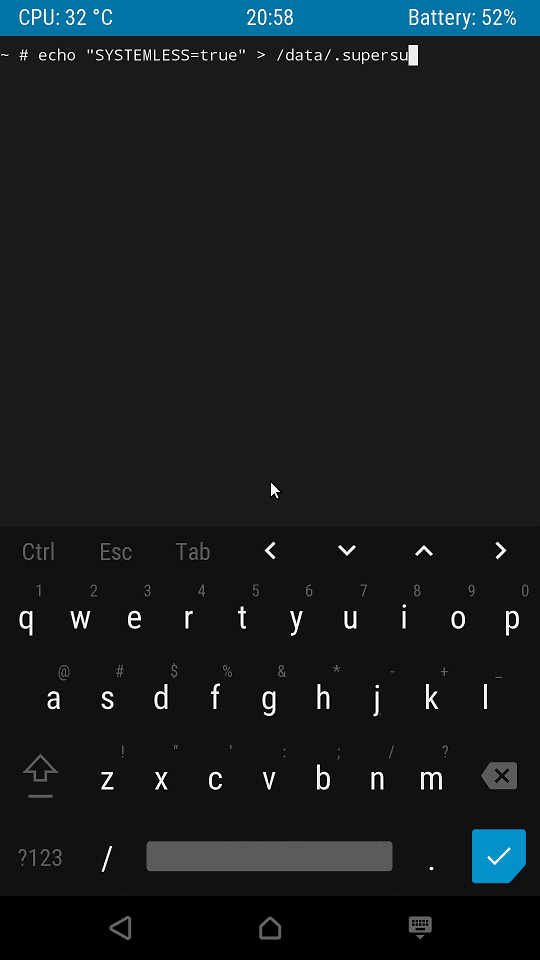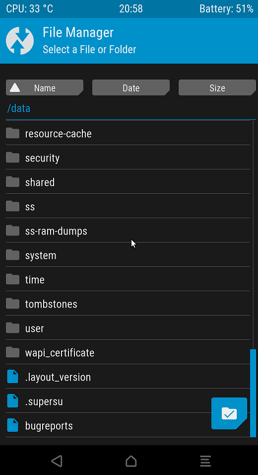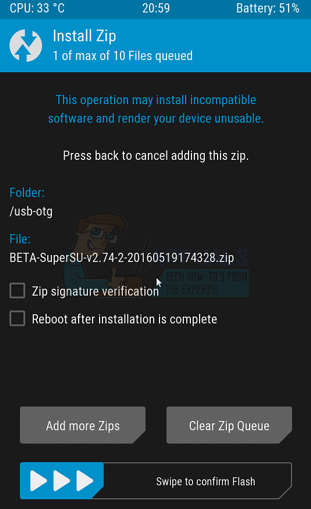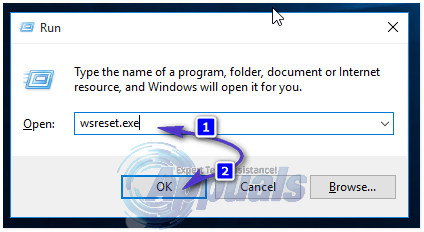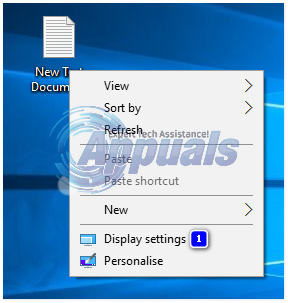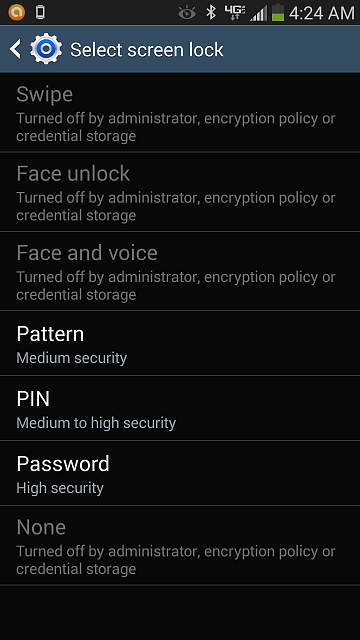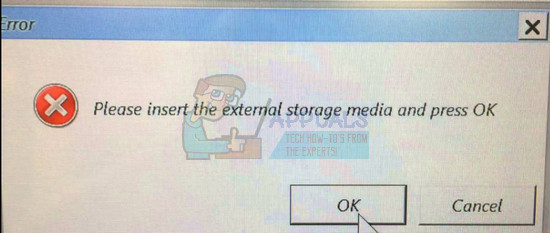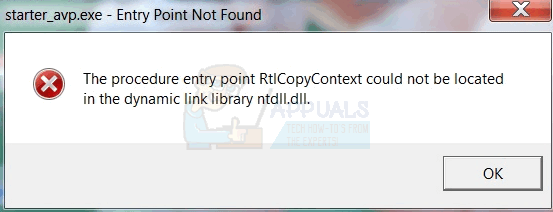So rooten Sie Android im systemlosen Modus
Es wurde eine andere Möglichkeit gefunden, die Systempartition auf Lollipop zu ändern, wodurch die Verwendung der systemlosen Methode eingestellt wurde. Mit der Einführung von Android Marshmallow wurde die Sicherheit erhöht, wodurch es unmöglich wurde, die Systempartition so zu ändern, dass der su-Daemon mit den erforderlichen Berechtigungen gestartet wird. Dies brachte die systemlose Root-Methode zurück – das Ändern des Boot-Images anstelle der Systempartition – und dies ist eine neue Methode zum Rooten von Marshmallow und neueren Betriebssystemen sowie von Samsung-Geräten mit Android 5.1 und neuer.
Bevor Sie fortfahren können, müssen Sie die folgenden Anforderungen erfüllt haben:
- Entsperrter Bootloader – Besuchen Sie die Website Ihres Smartphone-Herstellers, um zu erfahren, wie Sie Ihren Bootloader entsperren können. Die meisten Samsung-Handys haben Bootloader entsperrt.
- ADB und Fastboot Binärdateien
- Ihre Smartphone-Treiber – Sie können diese von der Website Ihres Smartphone-Herstellers herunterladen und installieren.
- TWRP Benutzerdefinierte Wiederherstellung – Die Website bietet das spezifische Wiederherstellungsimage für Ihr Gerät.
- Neueste Supersu – Kopieren Sie dies in das Stammverzeichnis Ihres Speichers.
Methode 1: Auf Geräten mit Lollipop oder älter
- Gehen Sie auf Ihrem Android-Handy zu Einstellungen> Info und tippen Sie 8 Mal auf “Build Number”. Geh zurück zu Einstellungen> Entwicklereinstellungen und aktivieren Sie den USB-Debugging-Modus.

- Öffnen Sie eine Eingabeaufforderung durch Drücken von Windows + R. Geben Sie cmd ein und drücken Sie die Eingabetaste. Geben Sie den folgenden Befehl ein:ADB Neustart WiederherstellungAkzeptieren Sie alle Bestätigungsdialoge, die auf dem Bildschirm Ihres Telefons angezeigt werden.

- Navigieren Sie in TWRP zu Erweitert> Terminal und geben Sie den folgenden Code einEcho “SYSTEMLESS = true”> /data/.supersu

- Stellen Sie sicher, dass sich die .supersu-Datei in / data befindet, indem Sie zu navigieren Erweitert> Dateimanager> / data

- Rooten Sie Ihr Gerät durch Flashen von SuperSU: Installieren Sie> SuperSU – ****. Zip und wischen Sie dann, um Flash zu bestätigen

- Zapfhahn System neu starten.
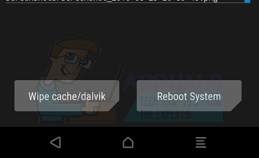
Methode 2: Auf Geräten, auf denen Marshmallow oder neuer ausgeführt wird
Das systemlose Rooten ist standardmäßig auf Geräten aktiviert, auf denen Marshmallow oder höher ausgeführt wird. Es ist nicht erforderlich, zusätzliche Befehle einzugeben. Flashen Sie einfach die SuperSU-Zip-Datei.
- Gehen Sie auf Ihrem Android-Handy zu Einstellungen> Info und tippen Sie 8 Mal auf “Build Number”. Geh zurück zu Einstellungen> Entwicklereinstellungen und aktivieren Sie den USB-Debugging-Modus.
- Öffnen Sie eine Eingabeaufforderung durch Drücken von Windows + R. Geben Sie cmd ein und drücken Sie die Eingabetaste. Geben Sie den folgenden Befehl ein:ADB Neustart WiederherstellungAkzeptieren Sie alle Bestätigungsdialoge, die auf dem Bildschirm Ihres Telefons angezeigt werden.
- Rooten Sie Ihr Gerät durch Flashen von SuperSU: Installieren Sie> SuperSU – ****. Zip und wischen Sie dann, um Flash zu bestätigen
- Zapfhahn System neu starten.